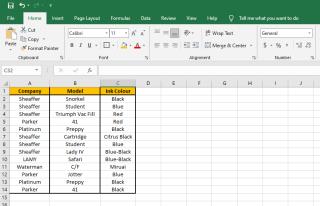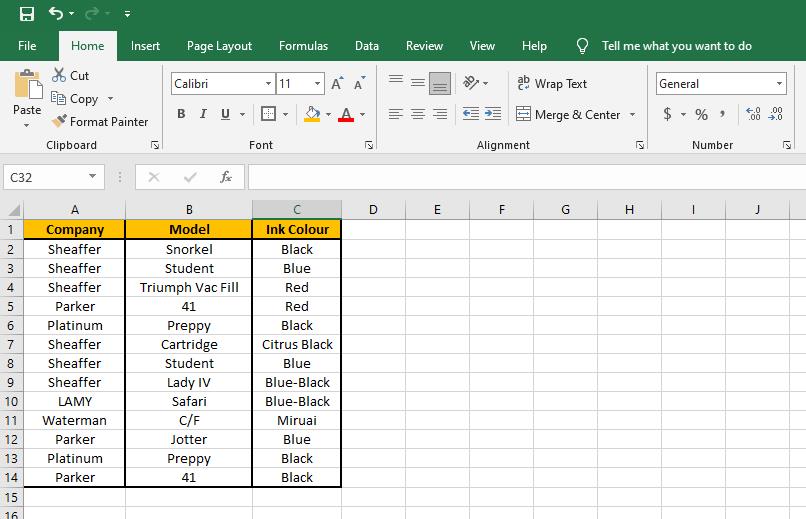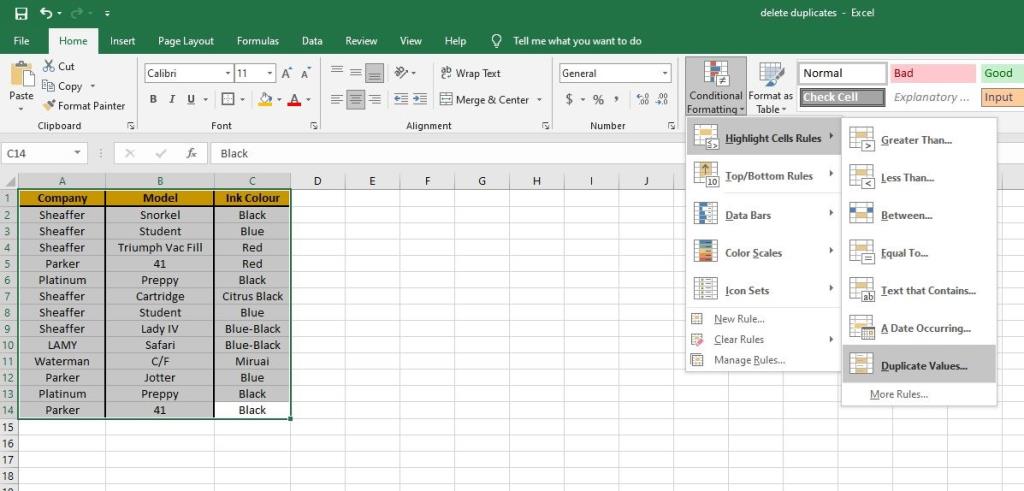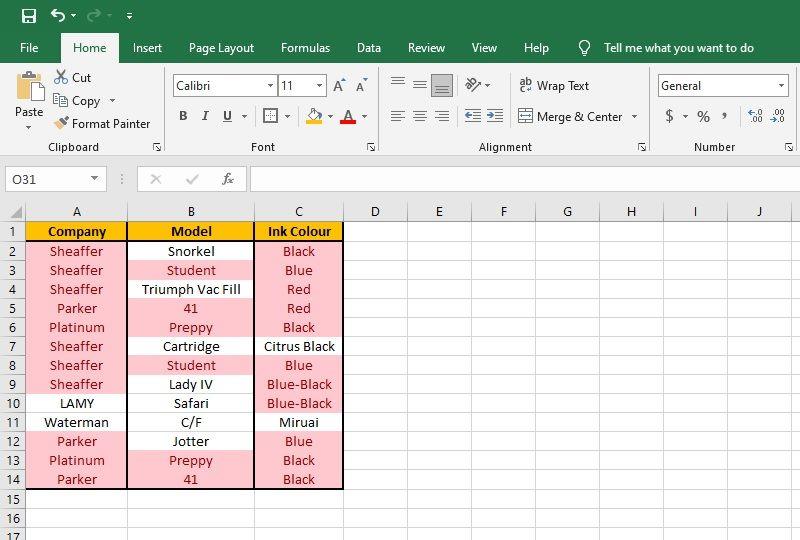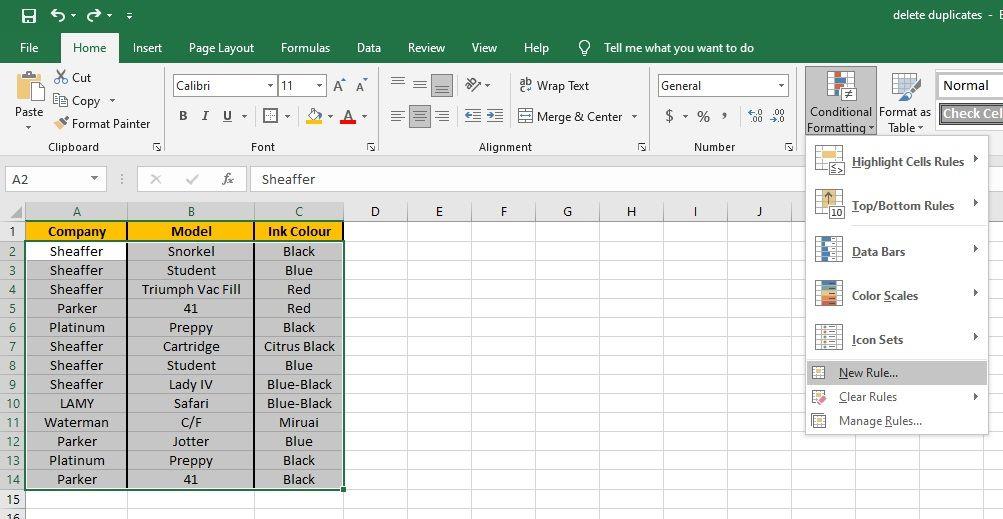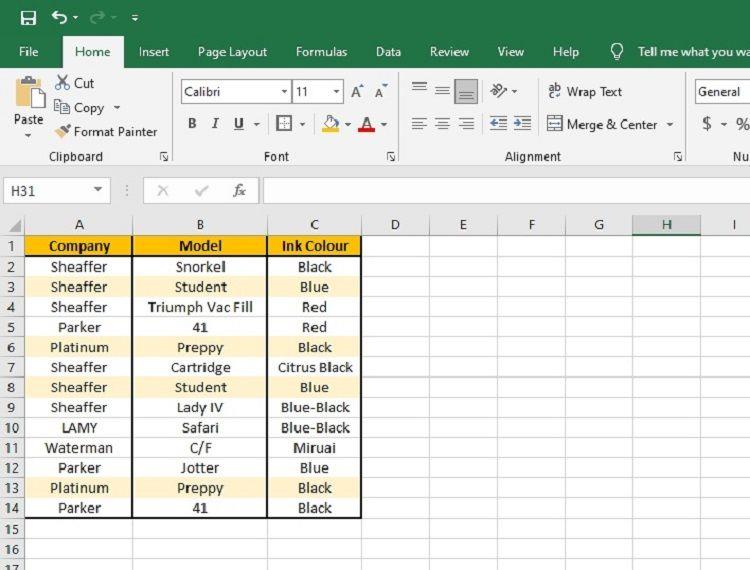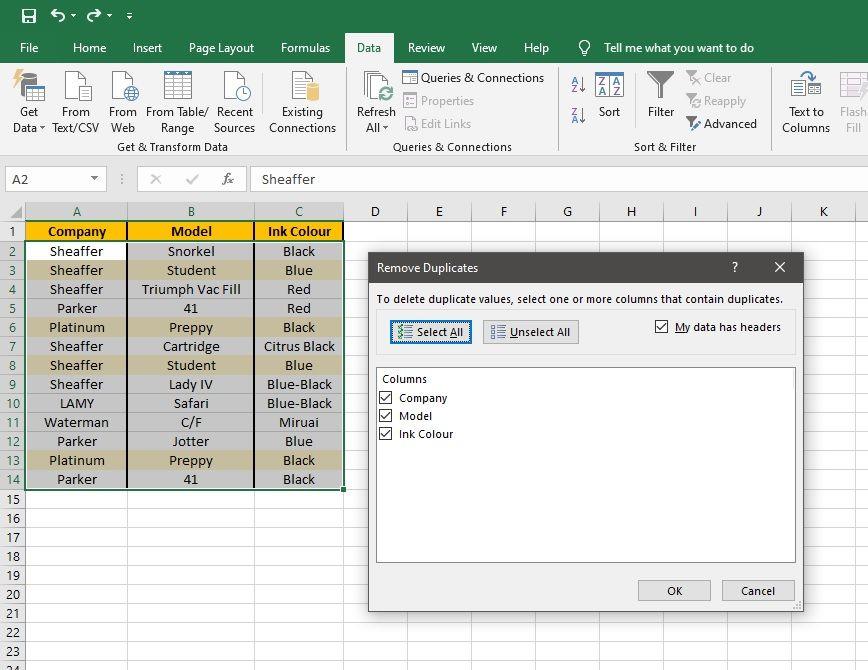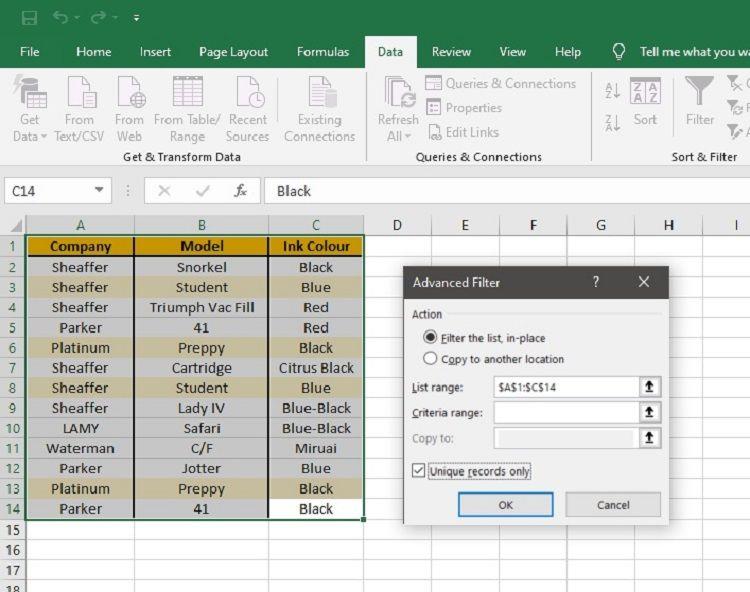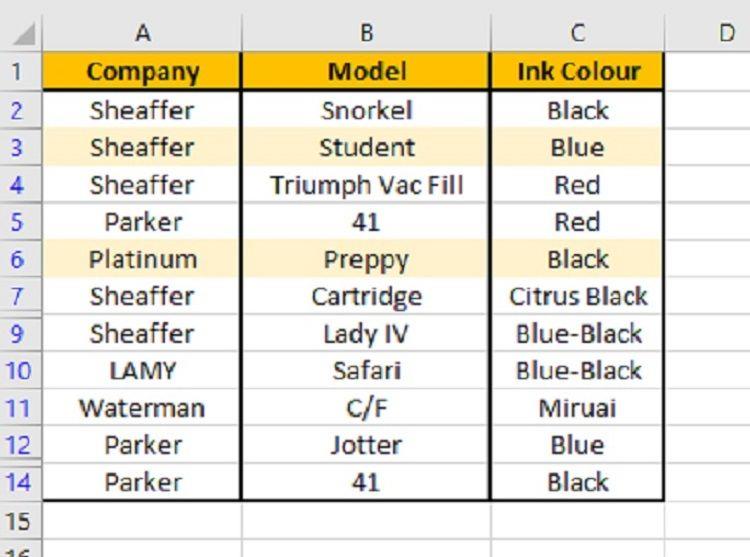Bazen Excel elektronik tablonuz sizden uzaklaşır ve iyi bir temizliğe ihtiyacı olduğunu görebilirsiniz. Özellikle yaygın bir sorun, birden çok hücre veya satırda yinelenen bilgilerle karşılaşmaktır. İşte, düzeltmeye yardımcı olması için Excel'de yinelenen verileri bulmanın ve silmenin bazı kolay yolları.
Excel'de Yinelenen Değerler Nasıl Bulunur?
Silmeden önce Excel'de yinelenen değerleri bulup vurgulamak iyi bir uygulamadır. Değerleri silmek, onları Excel elektronik tablosundan kalıcı olarak kaldırır; bu nedenle, önce onları vurgulamak size yinelenenleri gözden geçirme ve bunlara ihtiyacınız olmadığından emin olma fırsatı verir.
Örneğimizde, aşağıdaki elektronik tabloyu kullanacağız:
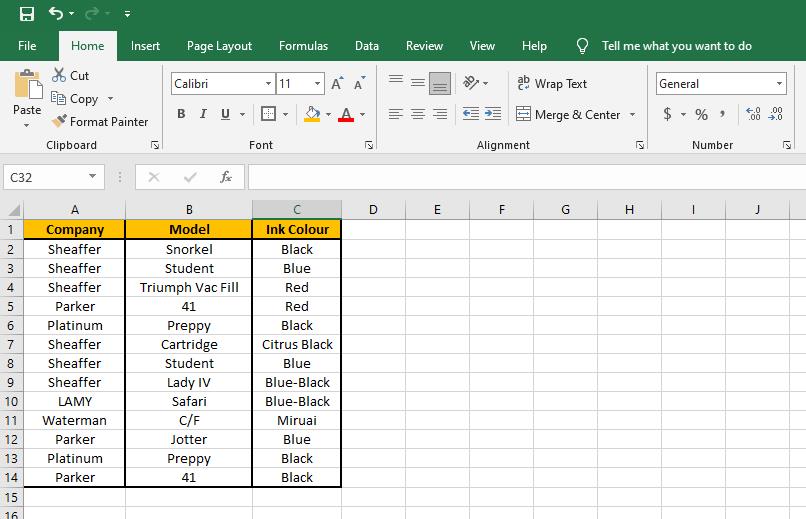
Kurgusal kullanıcımız, mürekkeplediği tüm dolma kalemleri takip ediyor. Elektronik tablo, kalem ve o anda kalemde bulunan mürekkebin rengi hakkında bilgiler içerir. Ancak bazı kalemlerine yanlışlıkla birden fazla kez girdiğinden şüpheleniyor.
Yinelenen değerleri belirlemenin en kolay yolu koşullu biçimlendirme kullanmaktır. Koşullu biçimlendirme kullanarak yinelenen değerleri vurgulamak için şu adımları izleyin:
- Kopyaları kontrol etmek istediğiniz hücreleri seçin.
- Altında Giriş sekmesinde tıklayın Koşullu Biçimlendirme içinde Stiller grubunda.
- Seç Vurgu Hücreler Kurallar> Yinelenen Değerleri .
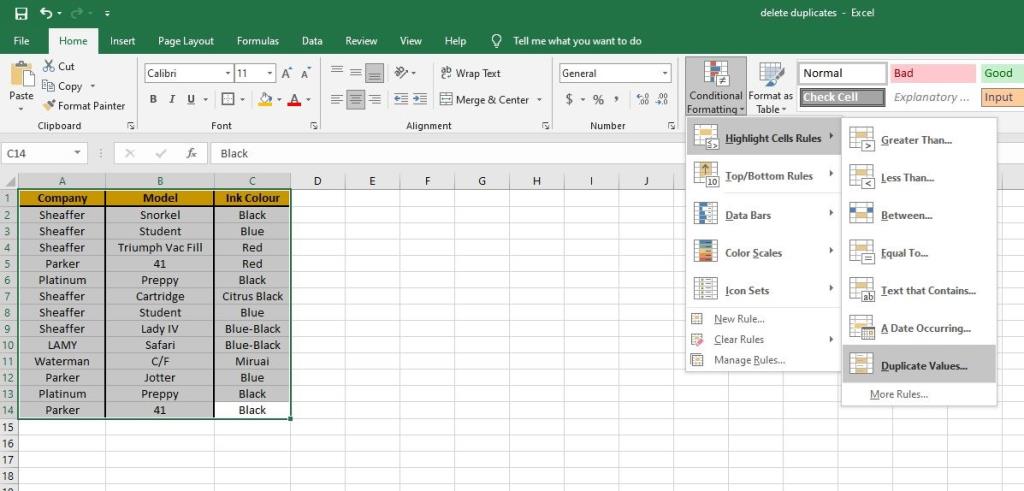
- Bir açılır kutu görünür ve yinelenen hücreler için bir stil biçimi seçmenize olanak tanır.
- Bitmiş sonra tık Tamam .
Bu yöntem, her sütun veya satırdaki kopyaları vurgular. Aşağıda görebileceğiniz gibi, birden fazla kez listelenen herhangi bir şirket, model veya mürekkep rengi vurgulanmış olarak görünür.
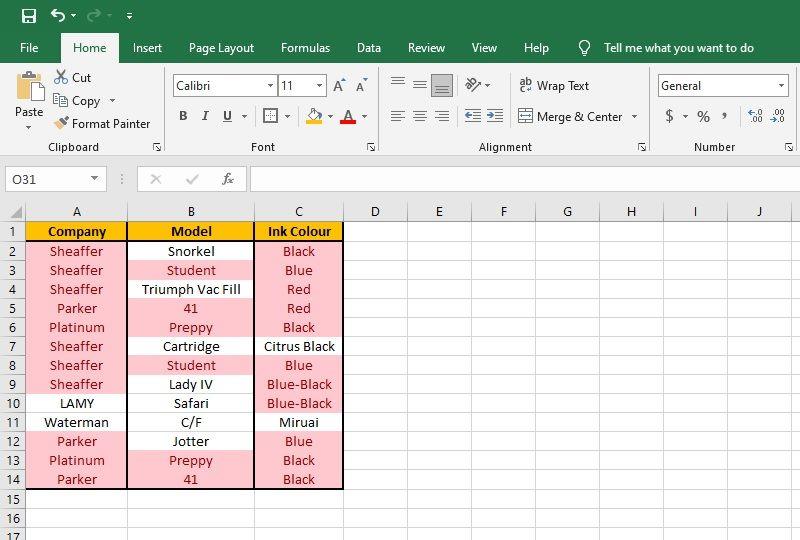
Bu örnek için, yinelenen kalemleri bulmak için Model sütununa bakmamız gerekiyor. İki Student, 41 ve Preppy kalemimiz var. 41'lerin farklı mürekkepleri var, bu yüzden muhtemelen farklı kalemler. Ancak Student ve Preppy kalemleri kopya olabilir.
Gördüğünüz gibi, bu yöntem ideal değil.
Her bir yinelenen hücreyi bulur, ancak bu durumda yalnızca yinelenen satırları bulmakla ilgileniyoruz. Aynı firmadan aynı mürekkebe sahip birçok farklı kaleme sahip olabilirsiniz. Ancak aynı şirket, model ve mürekkep rengine sahip birden fazla kaleme sahip olma olasılığınız daha düşüktür.
İlgili: Koşullu Biçimlendirme ile Excel Elektronik Tablolarındaki Verileri Otomatik Biçimlendirme
Excel, formüllerle özel koşullu biçimlendirme oluşturmanıza olanak tanır. Yinelenen satırları tanımlamak için bu yöntemi kullanabiliriz. Bu seçeneği seçmek, Hücre Kurallarını Vurgula'yı seçmek yerine Yeni Kural'ı seçmek dışında, yukarıdaki yinelenen değerleri nasıl seçtiğimize benzer .
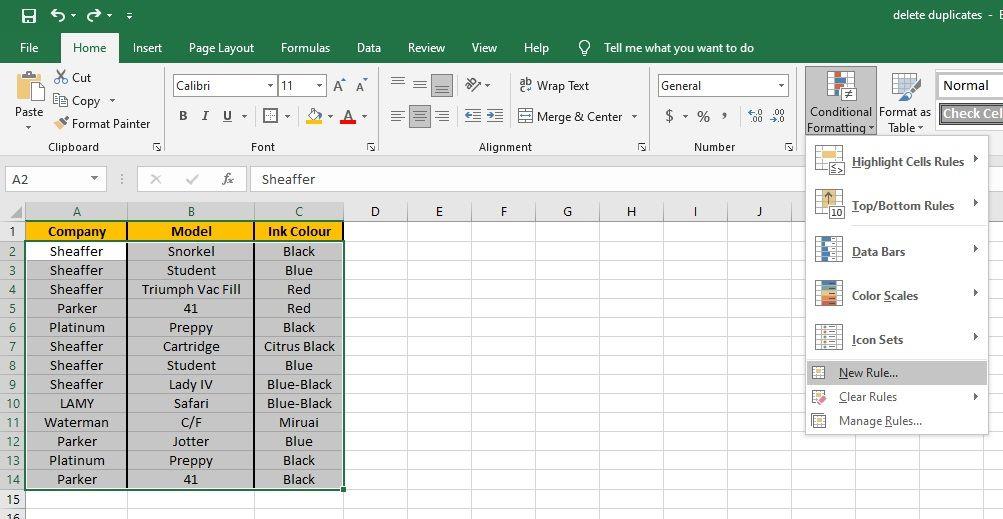
Bu bir açılır menü getirir. Set Stil için Classic sonra, yanındaki açılır menüyü açın ve seçim biçimine hangi hücrelerin belirlemek için kullan formülü .
Girmek istediğimiz formül:
COUNTIFS($A$2:$A$14,$A2,$B$2:$B$14,$B2,$C$2:$C$14,$C2)>1
Bu formüle daha yakından bakalım.
Koşullu biçimlendirme formülleri, doğru veya yanlış olan bir yanıt döndürmelidir. Cevap doğruysa biçimlendirme uygulanır. Bu denklem, aynı bilgiye sahip birden fazla satırı saydığında doğrudur.
Satırlarda kopya olup olmadığını kontrol etmek için formül önce bir sütun seçer ($A$2:$A$14). Mutlak konumu kullanıyoruz çünkü yinelenenler için satırları değerlendirirken hepsinin aynı hücre aralığını kullanmasını istiyoruz.
Sonraki değişken, yinelenen bir değer ($A2) için kontrol ettiğimiz hedeftir. Bu sefer, sütun için mutlak konum kullanılır, ancak satır kullanılmaz. Bu, formülümüzün her satırı aşamalı olarak kontrol etmesini sağlar.
Bunu satırdaki her sütun için tekrarlıyoruz.
Formülü girdikten sonra bir biçimlendirme stili seçmeyi unutmayın. Varsayılan, stil yok. Yani her şeyi doğru yapsanız bile o adımı unutursanız sonuçları göremezsiniz.
Daha sonra tablomuz şuna benziyordu:
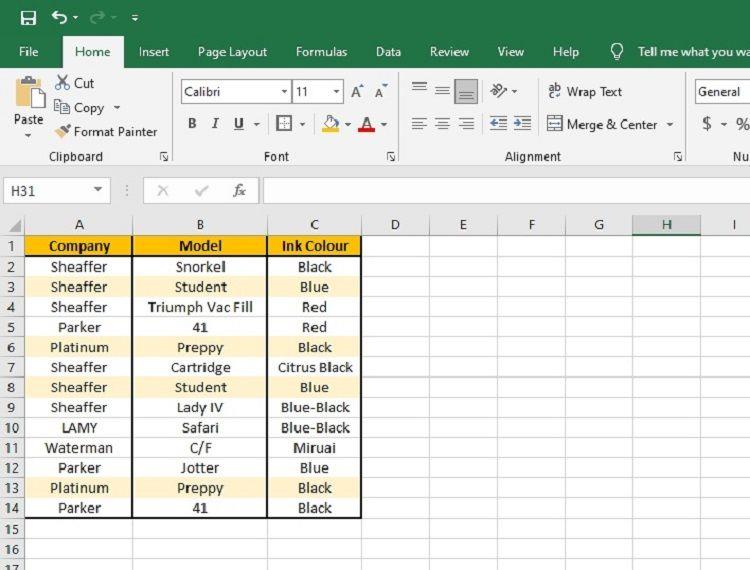
Bu yöntem yalnızca yinelenen tüm satırları vurgular. Excel elektronik tablonuzdaki tüm kopyaları bulduktan sonra, bunların kaldırılması gerekip gerekmediğine karar verebilirsiniz.
Excel'de Yinelenenler Nasıl Kaldırılır
Excel'de kopyaları kaldırmak kolaydır. Veri sekmesinin altında, Veri Araçları grubunda Yinelenenleri Kaldır seçeneğini bulacaksınız . Bu araç çok kullanışlıdır çünkü kontrol etmek istediğiniz sütunları seçmenize olanak tanır.
Bu aracı kullanmak için verilerinizi seçin ve ardından Yinelenenleri Kaldır'a tıklayın .
Bunu yaptığınızda, kopyaları kontrol etmek için hangi sütunları seçmenizi sağlayan bir açılır pencere görünür. Tüm sütunları seçerseniz , yalnızca yinelenen satırları kaldırır.
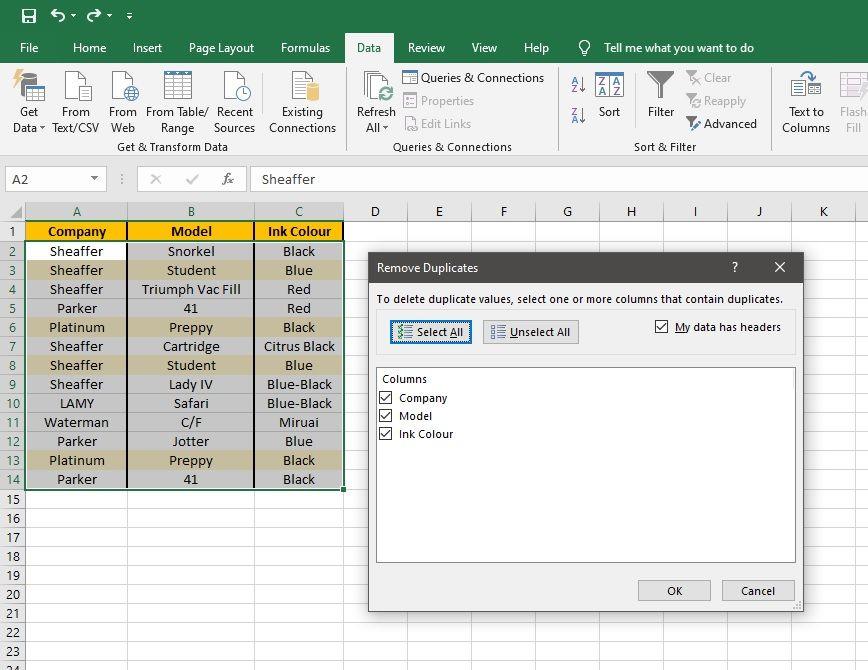
Ancak, tüm sütunları seçmek zorunda değilsiniz. Örneğin, şu anda kalemlerde hangi mürekkeplerin olduğunu bilmek istersem, Mürekkep Rengi'ni seçip yinelenen renkleri kaldırabilirsiniz. Bu, yeni bir renk kullanan ilk kalemi bırakacak ve sonraki girdileri kaldıracaktır.
Excel'in Yinelenenleri Kaldır aracını kullanmak, yinelenen girişleri otomatik olarak siler.
İlgili: Excel'de Boş Satırları Kolay Yoldan Kaldırma
Yalnızca yinelenen girişleri geçici olarak kaldırmak, ancak bunları silmek istemiyorsanız, bunun yerine verilerinizi filtrelemek isteyebilirsiniz.
Excel'de Kopyaları Filtreleme
Filtreler, değerlerden herhangi birini gerçekten kaldırmadan verilerinizin ne kadarının gösterileceğini değiştirmenize olanak tanır. Filtre seçeneklerini Veri sekmesi altında Sırala ve Filtrele grubunda bulabilirsiniz.
Excel'de verileri filtrelemenin birçok farklı yolu vardır. Aşağıdaki örnek yalnızca yinelenen değerlerin nasıl filtreleneceğini gösterir:
- Filtrelemek istediğiniz verileri seçin.
- Click Gelişmiş içinde Sırala ve Filtre Grubu.
- Açılır pencerede, Yalnızca Benzersiz Kayıtları gösterme seçeneğini etkinleştirin .
- Tıklayın Tamam .
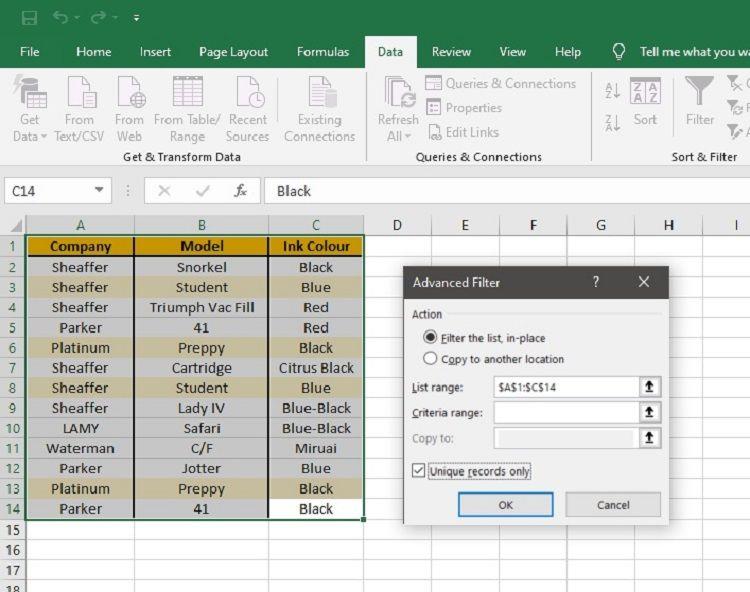
Bu verileri filtrelemek, Excel'in yinelenen satırları gizlemesini sağlar. Bu nedenle, örneğimizde yinelenen Student ve Preppy kalemleri gizlendi.
Ancak yinelenen veriler kaybolmaz, yalnızca görünümden gizlenir. Bu nedenle, yinelenen kalemler görünmemesine rağmen, tablomuz daha önce oluşturduğumuz kurala göre biçimlendirilmiştir.
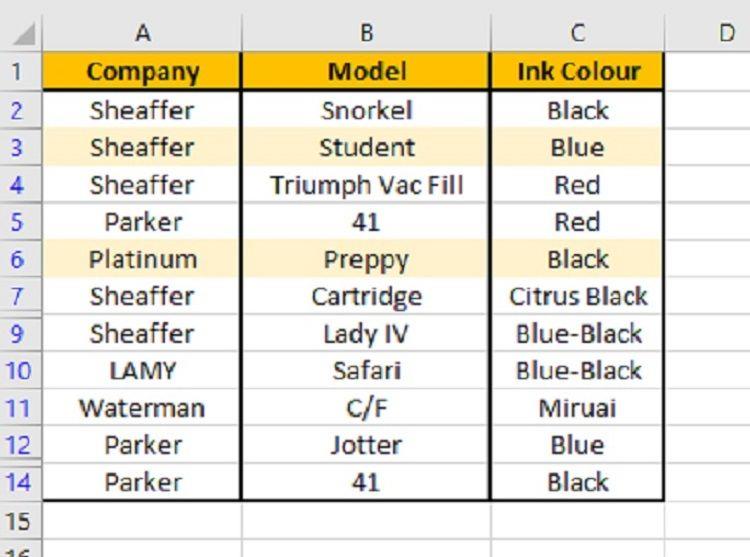
Aslında, satır numaralarına bakarsanız, iki satırın nerede gizlendiğini görebilirsiniz. Sıralar yediden dokuza atlıyor ve tekrar 12 ile 14 arasında atlıyor. Veriler kaybolmadı, sadece gözden kayboldu.
Yinelenenlerin Nasıl Kaldırılacağını İnceleme
Verilerinizi temizlemenin ilk adımı, yinelenenleri belirlemektir. Excel'deki kopyaları kaldırmak, verileri kalıcı olarak siler. Bunları vurgulamak, önce kopyaları değerlendirme fırsatı verir. Yinelenen satırlarla ilgileniyorsanız, bunları bulmak için koşullu biçimlendirme formülleri kullanmanız gerekir.
Son olarak, yinelenen verilerinizi silmek istemiyorsanız, bunun yerine bir filtre kullanmayı düşünün. Bu, Excel'den yinelenen verileri gerçekten kaldırmadan onları görünümden gizler.